W poprzednim wpisie opowiedziałem Ci o tworzeniu Mazera. W tym tygodniu opiszę proces wydawania gry w Google Play Store oraz Steam.
Początkowo zakładałem, że Mazer będzie dostępny jedynie na telefony z system operacyjnym Android. Okazało się jednak, że nic nie stoi na przeszkodzie, bym mógł go wydać także na komputery stacjonarne. Kod źródłowy prawie się nie różni dla każdej z tych platform dzięki użyciu biblioteki LibGDX, o której opowiem Ci w następnym rozdziale.
Dlatego gra dostępna jest zarówno w sklepie Google Play Store (który jest repozytorium aplikacji dla urządzeń mobilnych z systemem Android), jak i na Steamie. Steam to strona i aplikacja, poprzez którą twórcy gier mogą je udostępniać zainteresowanym graczom korzystającym z komputerów stacjonarnych.
Publikacja Mazera w Google Play Store
Wydawanie gry w Google Play Store zaczęło się od założenia konta developerskiego w Google App Console. Jest to strona, poprzez którą programiści przygotowują swoje programy do udostępnienia ich w Google Play Store. Na wstępie musiałem potwierdzić moją tożsamość, uiścić jednorazową opłatę wynoszącą 25 dolarów, a także zalogować się do Google App Console poprzez mój telefon, aby udowodnić, że jestem posiadaczem urządzenia z systemem Android. Po kilku dniach dostałem informację, że moja tożsamość została zweryfikowana.
Zanim wydana zostanie ostateczna (zwana produkcyjną) wersja gry, należy:
- wypełnić różnego rodzaju dokumenty,
- przygotować opis gry i zrzuty ekranu ją prezentujące,
- wygenerować pakiet instalacyjny gry podpisany specjalnym certyfikatem,
- przeprowadzić zamknięty test z użytkownikami.
Dokumenty, dokumenty, i jeszcze raz dokumenty
Zanim aplikacja będzie mogła zostać dodana do Google Play Store, należy wypełnić wiele dokumentów i wniosków. Zajęło mi to sporo czasu, bo potrzebnych informacji jest co niemiara. Należy m. in.:
- określić rodzaj aplikacji,
- odpowiedzieć na wiele pytań dotyczących zawartości aplikacji, np. czy są w niej elementy hazardu lub porady związane ze zdrowiem,
- wskazać docelową grupę wiekową, dla której przeznaczona jest gra,
- zdecydować, czy w grze będą wyświetlane reklamy,
- itd.
Gdy przeszedłem ten etap, zacząłem przygotowywać „stronę” z opisem gry.
Strona aplikacji w Google Play Store
Ten etap zajął mi najwięcej czasu – poza opisem gry, nad którym spędziłem sporo czasu, bo chciałem, by był interesujący, musiałem dwukrotnie przygotować zrzuty ekranu prezentujące grę na moim telefonie. Dwukrotnie, bo za pierwszym razem nie przestrzegałem wytycznych Google odnośnie proporcji wysokości i szerokości obrazków, przez co źle się prezentowały w Google Play Store.
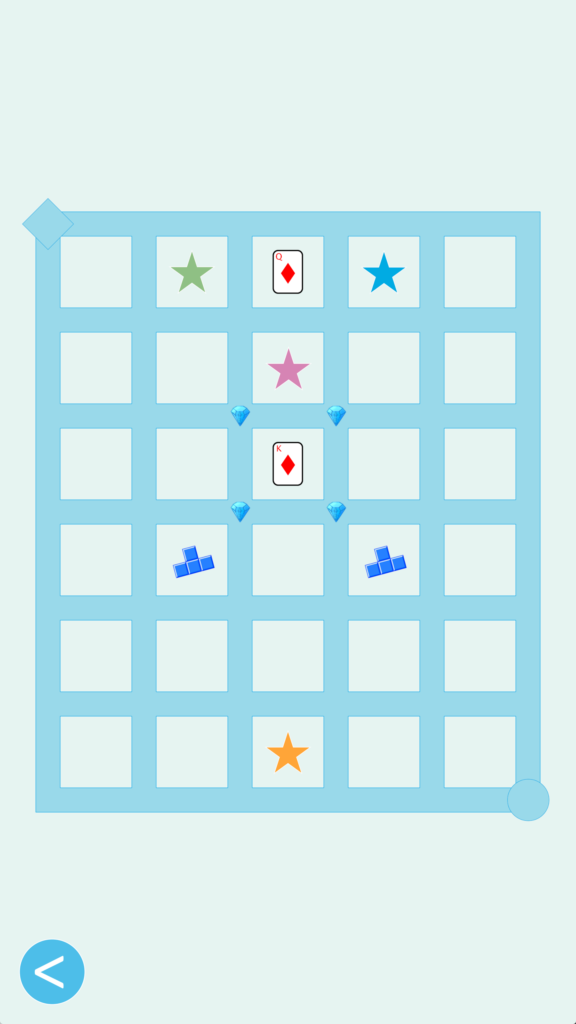
W Mazerze używam języka angielskiego i w tym języku przygotowałem jego opis. Co ciekawe, Google Play Store automatycznie tłumaczy krótki opis aplikacji na język skonfigurowany w telefonie. Zdziwiło mnie to, bo nie można w żaden sposób wyłączyć tej funkcjonalności ani zmienić tego tłumaczenia. Na szczęście byłem usatysfakcjonowany wynikowym, automatycznym tłumaczeniem:
Oryginał: Find your way through a maze while following rules of all its elements. Tłumaczenie: Znajdź drogę przez labirynt, przestrzegając zasad wszystkich jego elementów.
Na stronie aplikacji można dodać jeszcze jeden opcjonalny element – film, który ją prezentuje. Należy go, zgodnie z wymaganiami, udostępnić w serwisie YouTube. Znalazłem proste w użyciu narzędzie ShareX do nagrywania ekranu i przygotowałem następujący film:
Nakręcenie filmu, jak wspomniałem, nie było konieczne, ale stwierdziłem, że warto pokazać użytkownikom grę „w akcji”. Ponadto ten sam film mogłem potem wykorzystać na platformie Steam w tym samym celu.
Kolejnym krokiem po przygotowaniu strony gry było wygenerowanie pakietu instalacyjnego.
Paczka z grą
Aby grę można było zacząć testować, należy przygotować pakiet instalacyjny i wgrać go za pomocą interfejsu w Google App Console. Ten plik musi być podpisany specjalnym certyfikatem.
W Android Studio, które jest środowiskiem developerskim używanym przez programistów tworzących aplikacje na urządzenia z systemem Android, wygenerowałem wymagany certyfikat, którego należy użyć do podpisania paczki zawierającej wszystkie pliki gry potrzebne do jej działania (m. in. kod źródłowy i grafiki). Służy to zapewnieniu autentyczności i integralności pakietu z grą.
Utworzenie certyfikatu za pomocą Android Studio sprowadziło się do podania wymaganych informacji i kliknięcia kilku przycisków. Przygotowanie paczki z grą, która została podpisana tym certyfikatem, wymagało kliknięcia dwóch kolejnych przycisków. Tak przygotowany pakiet instalacyjny Mazera wgrałem do Google App Console.
Zanim będziemy mogli testować naszą aplikację, musi ona zostać zaakceptowana przez Google, podobnie jak opis gry, zrzuty ekranu, wnioski i dokumenty, które wypełniłem wcześniej – wszystkie te dane wysłałem za pomocą Google App Console do sprawdzenia.
Po dwóch dniach dostałem wiadomość, że wprowadzone przeze mnie dane oraz pakiet instalacyjny z grą spełniają wymagania i można przystąpić do testów.
Testy
Zacząłem od testu prywatnego – wskazałem siebie do wewnętrznych testów. Po pewnym czasie gra była gotowa do pobrania z Google Play Store, więc zainstalowałem ją na swoim telefonie. Robiłem to już setki razy podczas testowania Mazera, ale teraz po raz pierwszy pochodził on z oficjalnego sklepu Google! Czułem ogromną radość ponownie grając w moją grę.
Gdy sprawdziłem, że wszystko jest w porządku, przyszedł czas na test z użytkownikami, który jest wymaganym etapem publikowania aplikacji w Google Play Store. Taki zamknięty test z określonymi osobami musi trwać dwa tygodnie i powinno w nim wziąć udział co najmniej 12 testerów. W Google App Console przygotowałem listę adresów e-mail osób, które zgodziły się przetestować Mazera, wygenerowałem link, za pomocą którego można było pobrać testową wersję gry, i wysłałem go do wszystkich osób, które zaprosiłem do testów.
Po kilku dniach Mazer został zainstalowany przez wymaganą liczbę użytkowników i pojawił się licznik dni „przeprowadzanych testów”. Co kilka dni zaglądałem do panelu Google App Console aby upewnić się, że ten licznik się zwiększa.
W końcu minęły regulaminowe dwa tygodnie i mogłem zgłosić wniosek o produkcyjne wydanie Mazera. Nie była to jednak kwestia kliknięcia jednego przycisku – musiałem wypełnić jeszcze kilka formularzy, w których należało opisać m. in. proces testowania i wrażenia testerów, znalezione błędy, a także co wyróżnia moją grą na tle innych.
Po dwóch dniach dostałem wiadomość, że Mazer dostał „zielone światło” i mógł zostać udostępniony w Google Play Store dla wszystkich użytkowników. Myślałem, że ta operacja zadzieje się automatycznie, ale musiałem przygotować kolejny wniosek ze wskazaniem wersji, która ma zostać wgrana, w których krajach gra będzie dostępna, a także przygotować krótki opis wdrażanej wersji gry. Jeszcze tego samego dnia dostałem informację, że Mazer został oficjalnie udostępniony w Google Play Store:

Poczułem ogromną ulgę – proces publikacji gry w Google Play Store był długi i wymagał sporo pracy. Osiągnąłem połowę sukcesu. Nadszedł czas na zgłoszenie Mazera do platformy Steam.
Dodanie Mazera do platformy Steam
Publikacja gry w Steamie była bardziej skomplikowana.
Poza założeniem konta, należy zapłacić 100 dolarów za możliwość korzystania z tej platformy w celu dystrybucji gry. Te pieniądze są zwracane, gdy gra zarobi tysiąc dolarów. Co ciekawe, od momentu uiszczenia opłaty należy odczekać 30 dni zanim będzie można dodać do Steama swoją grę. Nie wiedziałem o tym, co spowodowało, że wydanie gry się przesunęło – musiałem odczekać regulaminowy miesiąc. Domyślam się, że ma to na celu ograniczenie liczby gier, które są zgłaszane do publikacji w Steamie. W trakcie tych dni można jednak pracować nad opisem gry i dostarczyć wszystkie dotyczące jej informacje wraz z paczką instalacyjną.
Kolejnym krokiem było wypełnienie długiego wniosku dotyczącego opodatkowania oraz potwierdzenie mojej tożsamości. Gdy po paru dniach dostałem wiadomość, że mój profil został zweryfikowany, czekały na mnie kolejne formularze, tym razem dotyczące gry. Musiałem m. in. określić jej kategorię, powiązane z nią słowa kluczowe (takie jak „gra logiczna” i „gra jednoosobowa”), oraz wymagania sprzętowe. Opis gry miałem już gotowy – przygotowałem go wcześniej dla Google Play Store. Mimo to ten proces ponownie zajął mi dużo czasu, podobnie jak w przypadku wydawania gry na urządzenia z systemem Android.
Szczególnie trudne okazało się przygotowania obrazków i zrzutów ekranu – Steam ma bardzo klarownie określone wymagania dotyczące różnego rodzaju grafik promujących gry. Należy m. in. przygotować miniaturę logo o wymiarach 462x174 pikseli oraz główny obraz o rozmiarze 1232x706 pikseli prezentujący grę wraz z jej nazwą:
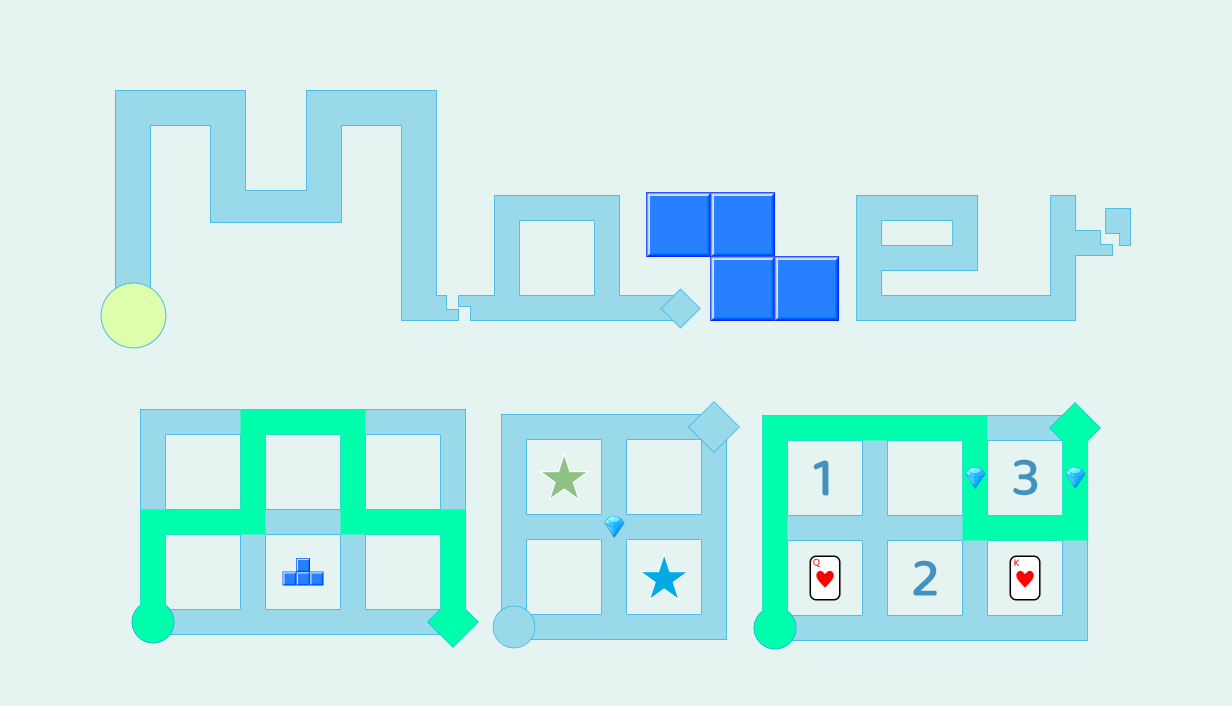
Musiałem także jeszcze raz wykonać zrzuty ekranu, bo te użyte w Google Play Store były zrobione na telefonie, natomiast Steam udostępnia gry na komputery stacjonarne. Na szczęście, jak już wspomniałem, film prezentujący rozgrywkę z Mazera przygotowałem podczas wydawania gry w Google Play Store, więc nie musiałem nagrywać go ponownie.
Gdy wszystkie wymagane dane dotyczące gry były dostarczone, wysłałem je do sprawdzenia pracownikom Steam – zajmuje to zazwyczaj kilka dni. To był pierwszy krok do wydania gry – kolejnym było przygotowanie pakietu instalacyjnego.
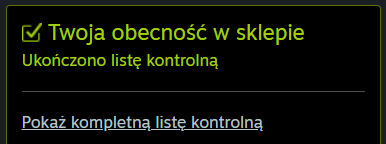
Nie było z tym problemu, ponieważ projekty korzystające z LibGDX (biblioteki wspomagającej twórców gier, z której korzystam) są tak skonfigurowane, że można z łatwością przygotować paczkę instalacyjną z grą „jednym kliknięciem”. W platformie Steam podałem wszystkie informacje wymagane, by uruchomić moją grę, a następnie za pomocą interfejsu Steam wgrałem wygenerowaną wcześniej paczkę z Mazerem. Po wykonaniu tych czynności w panelu administracyjnym zobaczyłem następującą informację:
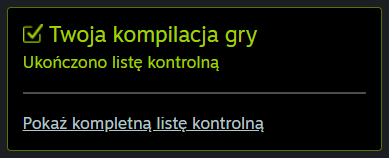
Każda gra musi zostać sprawdzona przez pracowników Steam, co zazwyczaj trwa kilka dni, więc wysłałem wniosek o jej weryfikację (sprowadziło się to do kliknięcia jednego przycisku).
Po kilku dniach zarówno opis gry, jak i paczka instalacyjna, zostały sprawdzone. Musiałem poprawić logo gry wyświetlane w bibliotece gier, ponieważ nie doczytałem, że powinno mieć przezroczyste tło. Poza tym wszystko było w porządku – Mazer był gotowy do udostępnienia! Musiało jednak nadal minąć jeszcze sporo dni do regulaminowych 30 od dnia wykonania zapłaty dystrybucyjnej, więc przyszło mi jeszcze poczekać.

Ponadto po tym, jak zespół Steam zaakceptuje zarówno przygotowaną stronę gry, jak i paczkę instalacyjną, gra musi zostać oznaczona jako „wkrótce dostępna”. Powoduje to, że grę można już wyszukać w Steamie, ale nie można jej jeszcze pobrać. W takim stanie gra musi być co najmniej dwa tygodnie, zanim zostanie oficjalnie wydana i udostępniona do kupienia (lub, jak w przypadku Mazera, do bezpłatnego pobrania).
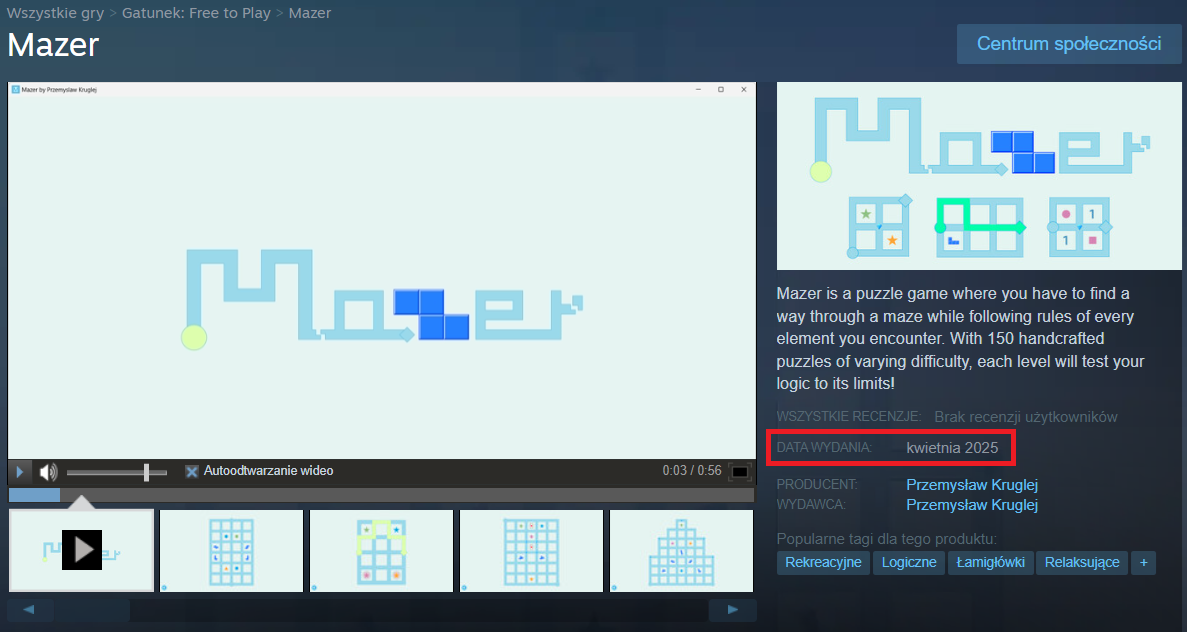
Gdy minął regulaminowy miesiąc od opłacenia możliwości wydania gry na Steam, w panelu administracyjnym pojawił się nowy przycisk – „Wydaj aplikację”:
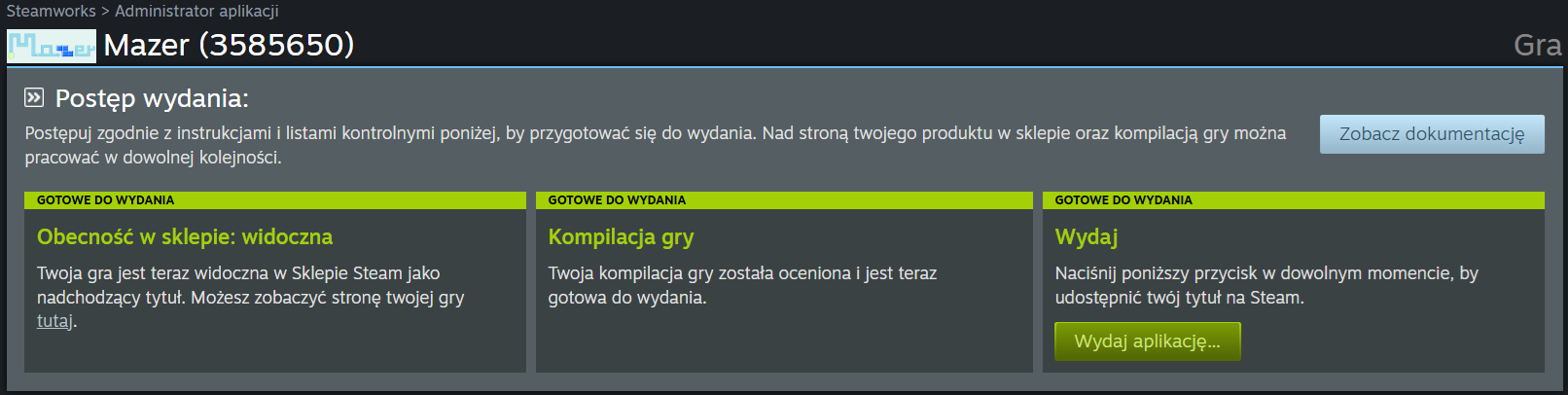
Kliknąłem przycisk, co spowodowało pokazanie się poniższego panelu:
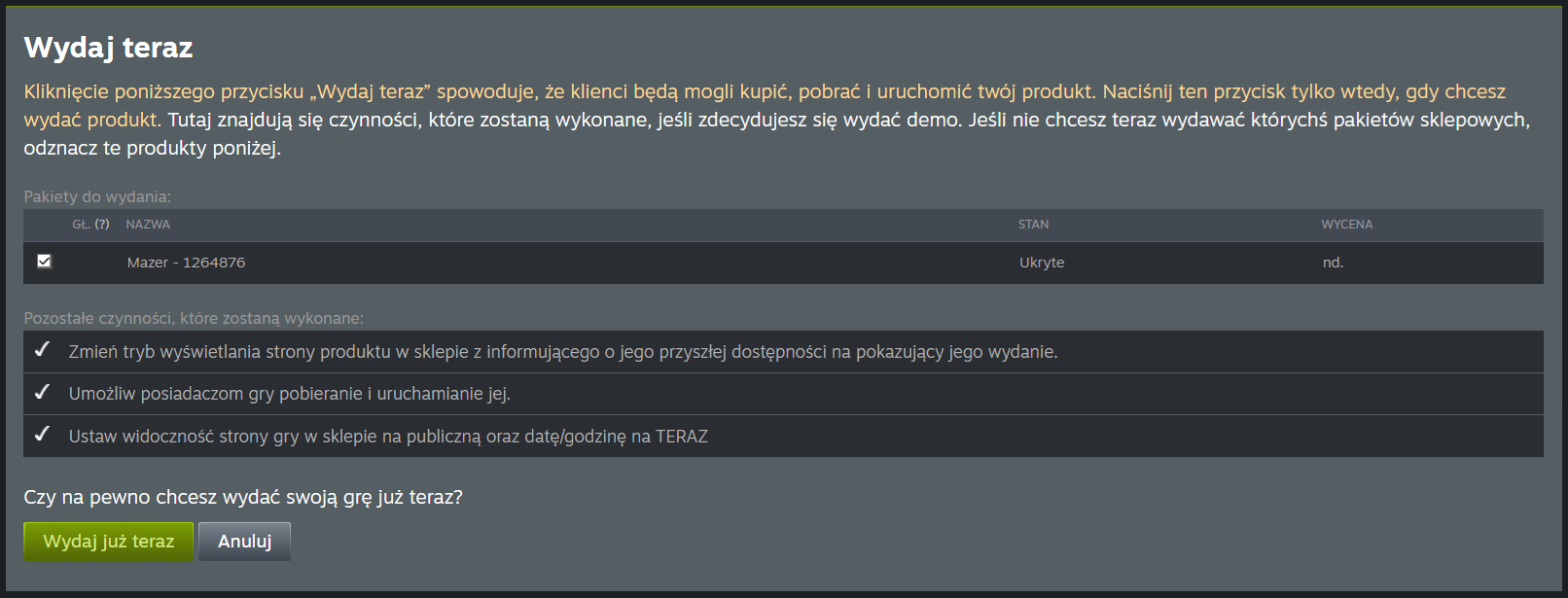
Po naciśnięciu kolejnego przycisku – „Wydaj już teraz” – pojawiło się jeszcze jedno okno:
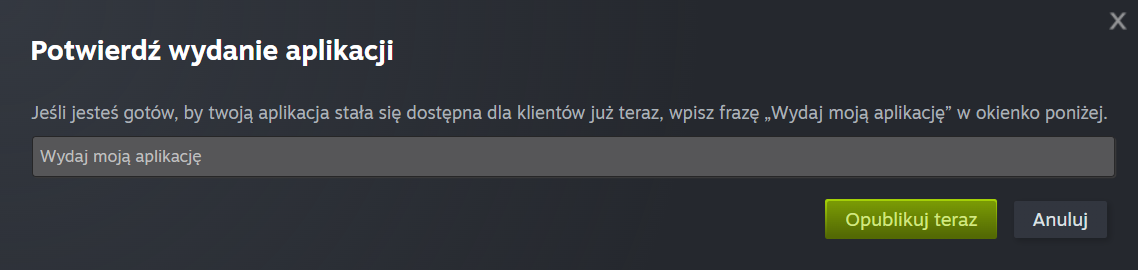
Wpisałem wymagany tekst i kliknąłem „Opublikuj teraz”. Steam poinformował mnie, że gra będzie publicznie dostępna po około 10 minutach:
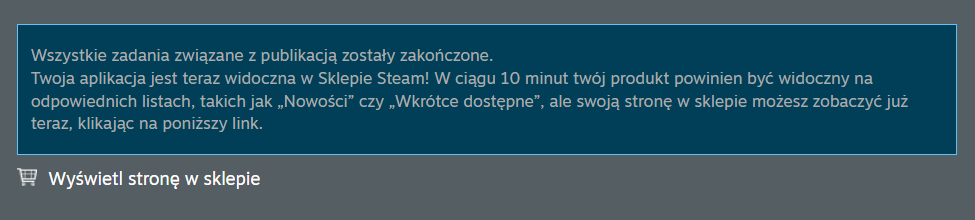
Po kilkunastu minutach wyszukałem moją grę w platformie Steam. Okazało się, że zapomniałem przygotować opis gry po polsku. Na szczęście uzupełnienie go nie wymagało weryfikacji tekstu przez pracowników Steam i już po kilku minutach strona Mazera zawierała opis w naszym języku:
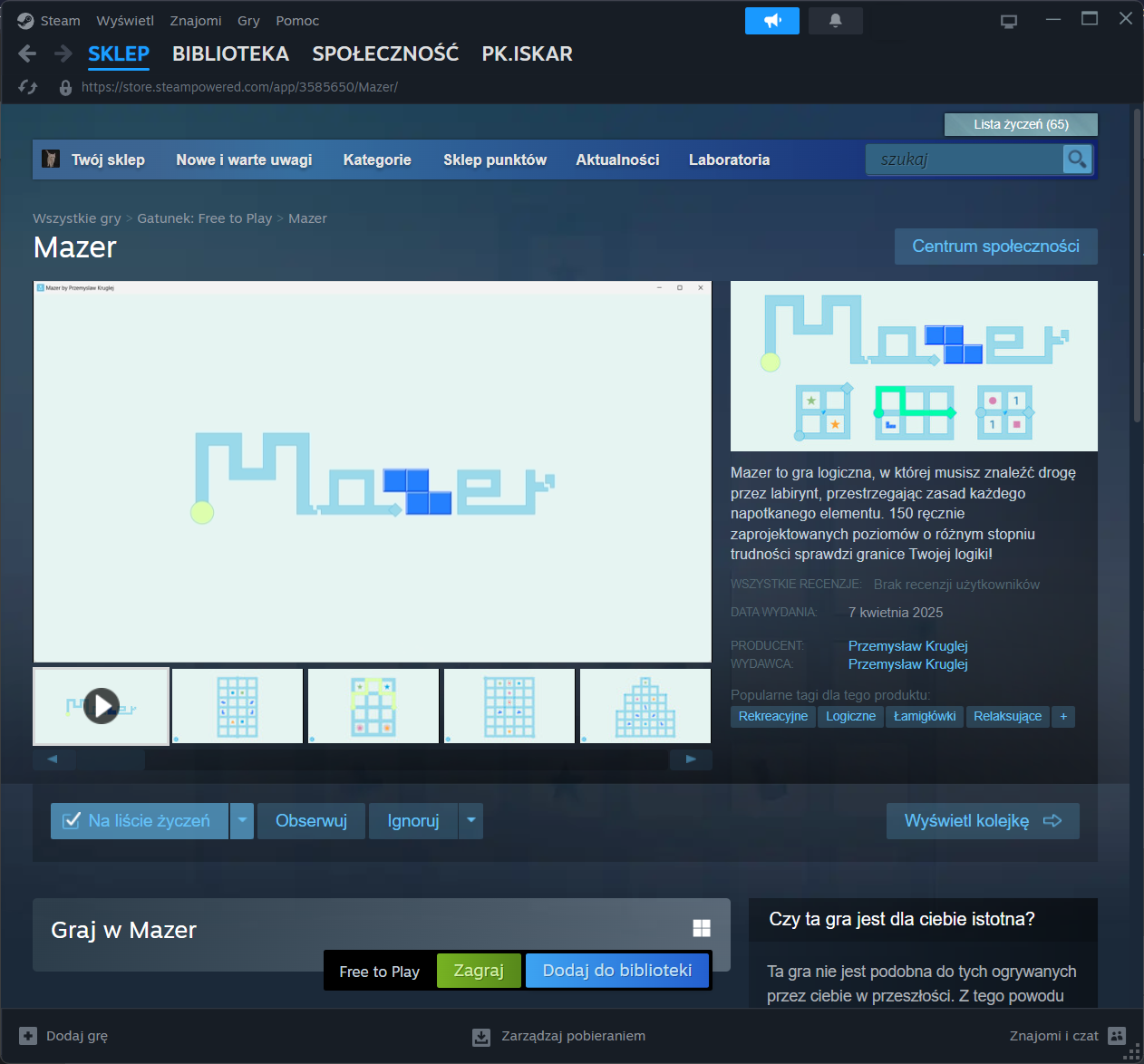
Kliknąłem „Zagraj”, pobrałem grę i ją uruchomiłem, pierwszy raz z oficjalnego źródła dystrybucji (dla komputerów stacjonarnych). Podobnie, jak podczas produkcyjnego wydania w Google Play Store, poczułem ulgę. Dopiero teraz mogłem uznać, że praca nad Mazerem dobiegła końca.
Gratis – dobra cena
Gdy byłem mniej więcej w połowie prac nad Mazerem miałem następujący plan: chciałem udostępnić moja grę na urządzenia mobilne za darmo z określoną liczbą zagadek, a kolejne „paczki” zagadek byłyby do kupienia po 1$ za każdą. Z kolei wersja na komputery stacjonarne miała być płatna, ale dawać dostęp do wszystkich dostępnych w grze zagadek.
Gdy opisywałem harmonogram prac nad Mazerem, to opowiedziałem Ci o zmianie priorytetów – dużo funkcjonalności uznałem za „NICE TO HAVE”, czyli takich, które nie są koniecznie potrzebne w pierwszej wersji gry. Jedną z nich była możliwość kupowania zagadek na urządzeniach mobilnych. Stwierdziłem wtedy, że moja gra będzie w całości za darmo na obu platformach – Google Play Store i Steam – dzięki temu będzie dostępna dla każdego. Ponadto nic nie stoi na przeszkodzie, abym w przyszłości dodał do Mazera płatne zbiory zagadek, jeżeli znajdę na to czas.
Udostępnienie gry za darmo ma jeszcze jedną zaletę, ponieważ chcę napisać kolejną grę! Tym razem jednak będę potrzebował wsparcia kilku osób. Mazer, którego można „spróbować” i sprawdzić nieodpłatnie, ma pokazać potencjalnym osobom zainteresowanym pracą ze mną nad kolejną grą, że mam już doświadczenie w ich tworzeniu.
Za tydzień opiszę co jest potrzebne, aby napisać własną grę. Zapraszam za tydzień!
Jeden komentarz do “Tworzenie gry Mazer – Rozdział 4: Wydanie gry”